यह सार्वभौमिक टूलकिट नवीनतम Google को जड़ देता हैलिनक्स पर Nexus 10, Nexus 7, Nexus 4, Galaxy Nexus और Nexus S। जबकि हमारे द्वारा पहले कवर किए गए गाइड और टूलकिट ज्यादातर विंडोज, एक्सडीए-डेवलपर्स फोरम के सदस्य टटलुकास के लिए थे। यूनिवर्सल नेक्सस लिनक्स टूलकिट एक सब के साथ मंच शून्य भरता हैओपन सोर्स ओएस के लिए समाधान। टूलकिट सेट करना बहुत आसान है, और जबकि इसमें नेक्सस 4 टूलकिट जैसी सुविधाओं की अधिकता नहीं हो सकती है, यह बहुत अधिक है जो आपको अपने नेक्सस डिवाइस को संशोधित करने की आवश्यकता है।

टूलकिट आपको अनलॉक / री-लॉक करने में मदद करेगाबूटलोडर, रूट एक्सेस, फ्लैश क्लॉकवर्कमॉड रिकवरी (स्पर्श आधारित या मानक) और फ्लैश Google की स्टॉक छवि। इसलिए यदि आप यहां हैं और सोच रहे हैं कि आपको अपने डिवाइस को रूट करने की आवश्यकता क्यों हो सकती है और क्लॉकवर्कमॉड रिकवरी के बारे में क्या विशेष है, तो अपने एंड्रॉइड डिवाइस को रूट करने के लिए हमारे शीर्ष 10 कारणों की जांच करना सुनिश्चित करें, और क्लॉकवर्कमॉड रिकवरी और उपयोग करने के तरीके पर लेख देखें यह Android पर है।
इस लेखन के समय, टूलकिट निम्नलिखित Nexus उपकरणों का समर्थन करता है:
- Nexus S (i9020t और i9023)
- Nexus S (i9020a)
- Nexus S (m200)
- Nexus S 4G (d720)
- गैलेक्सी नेक्सस (जीएसएम)
- गैलेक्सी नेक्सस (स्प्रिंट) - इस वेरिएंट पर Google की स्टॉक छवि को फ्लैश नहीं कर सकता
- गैलेक्सी नेक्सस (वेरिज़ोन)
- Nexus 7 (वाई-फाई)
- नेक्सस 4
- नेक्सस 10
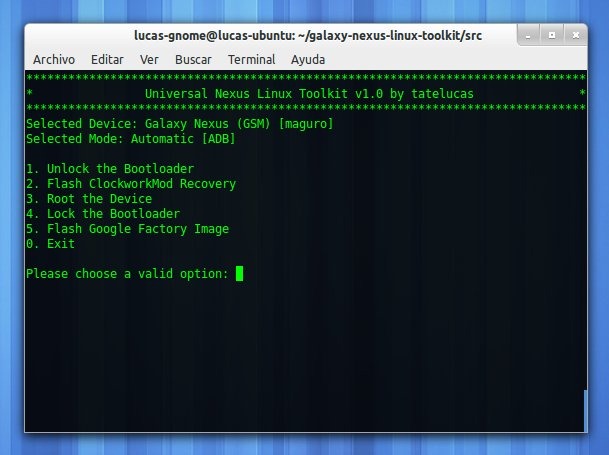
डेवलपर की छवि शिष्टाचार
अस्वीकरण: कृपया अपने स्वयं के जोखिम पर इस गाइड का पालन करें। यदि आपकी डिवाइस प्रक्रिया के दौरान क्षतिग्रस्त हो जाती है या ईंट से जुड़ जाती है, तो AddictiveTips उत्तरदायी नहीं होगा।
आवश्यकताएँ
- यूनिवर्सल नेक्सस लिनक्स टूलकिट।
- Android डीबगिंग सेटिंग्स> डेवलपर विकल्पों में सक्षम है। क्या आपके डिवाइस पर Android 4.2 है? एंड्रॉइड 4.2 में डेवलपर विकल्प अनहाइड करने के बारे में हमारी त्वरित टिप देखें।
- यदि आप 64-बिट OS पर हैं, तो आपको 32-बिट लाइब्रेरी स्थापित करने की आवश्यकता होगी।
अनुदेश
- शुरू करने के लिए, ऊपर दिए गए लिंक से टूलकिट (.tgz संग्रह) डाउनलोड करें और इसकी सामग्री निकालें।
- टर्मिनल को चलाएं, और उस पथ पर स्विच करें जहां 'अनल्ट.श' फ़ाइल है।
- अब टूलकिट चलाने के लिए निम्न कमांड दर्ज करें:
sudo bash ./unlt.sh
- ऐसा करने से टूलकिट लॉन्च हो जाएगा, और आपको समर्थित उपकरणों की सूची के साथ प्रस्तुत किया जाएगा। संबंधित संख्या दर्ज करके अपना उपकरण चुनें।
- यहाँ पर, आप जो भी कार्य करना चाहते हैं, उसकी संख्या दर्ज करें और ऑन-स्क्रीन निर्देशों का पालन करें।
अपडेट और प्रश्नों के लिए, नीचे दिए गए XDA-Developers पर फोरम थ्रेड पर जाएँ।
[XDA- डेवलपर्स के माध्यम से]

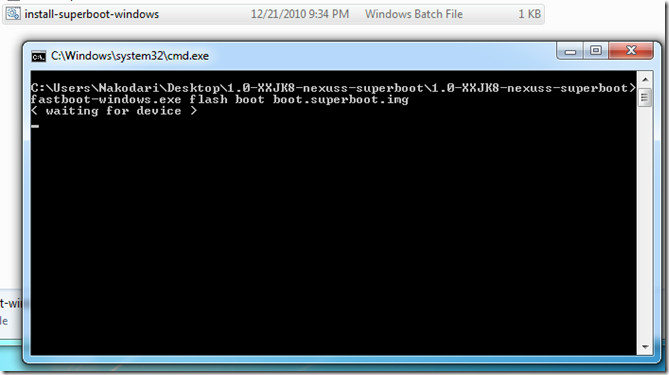











टिप्पणियाँ